كيفية إنشاء أداة تتبع التقدم في برنامج excel (مع مثال)
يشرح هذا البرنامج التعليمي خطوة بخطوة كيفية إنشاء متتبع التقدم التالي في Excel:
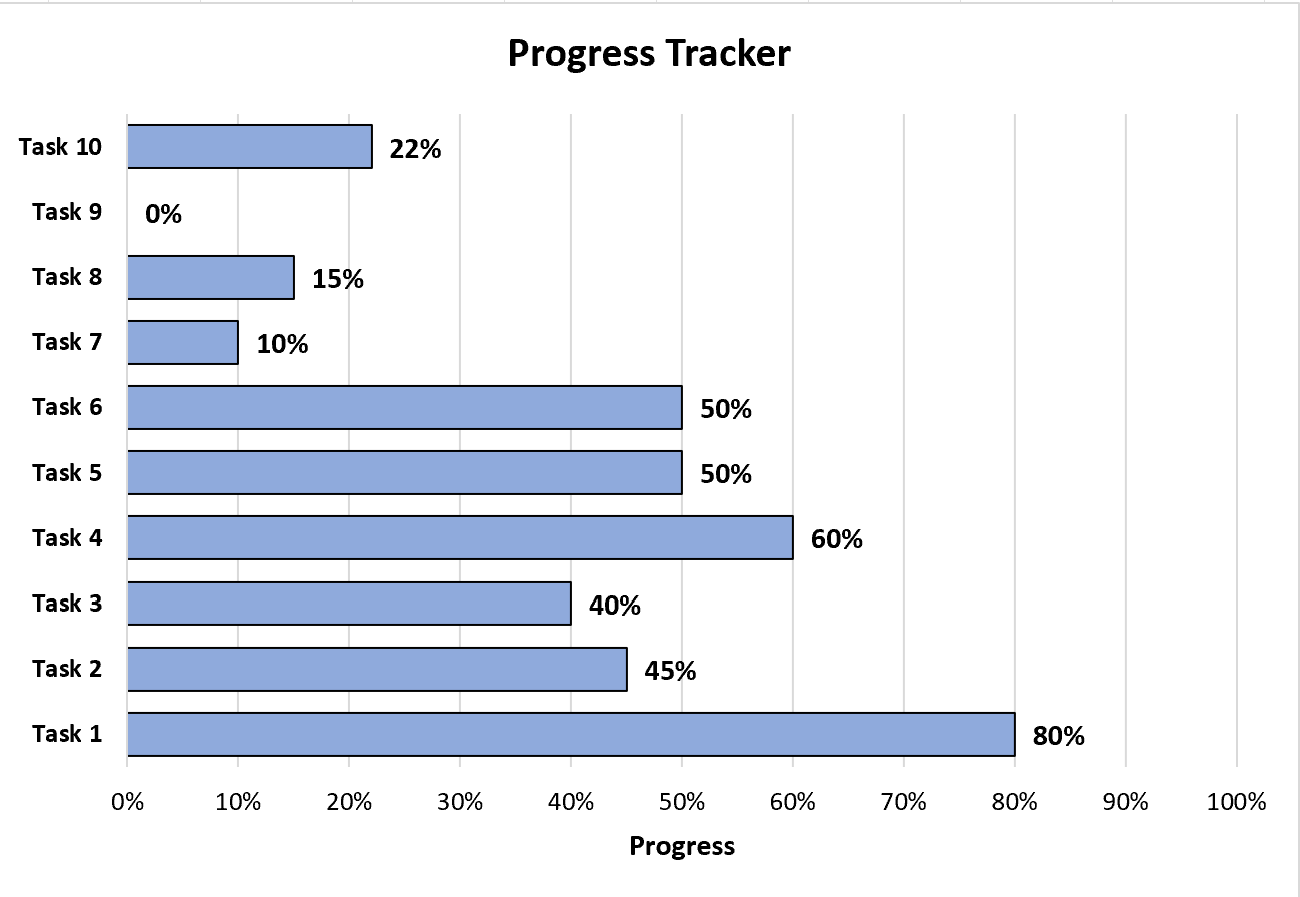
الخطوة 1: أدخل البيانات
لنبدأ بإدخال بعض البيانات التي توضح التقدم في 10 مهام مختلفة:
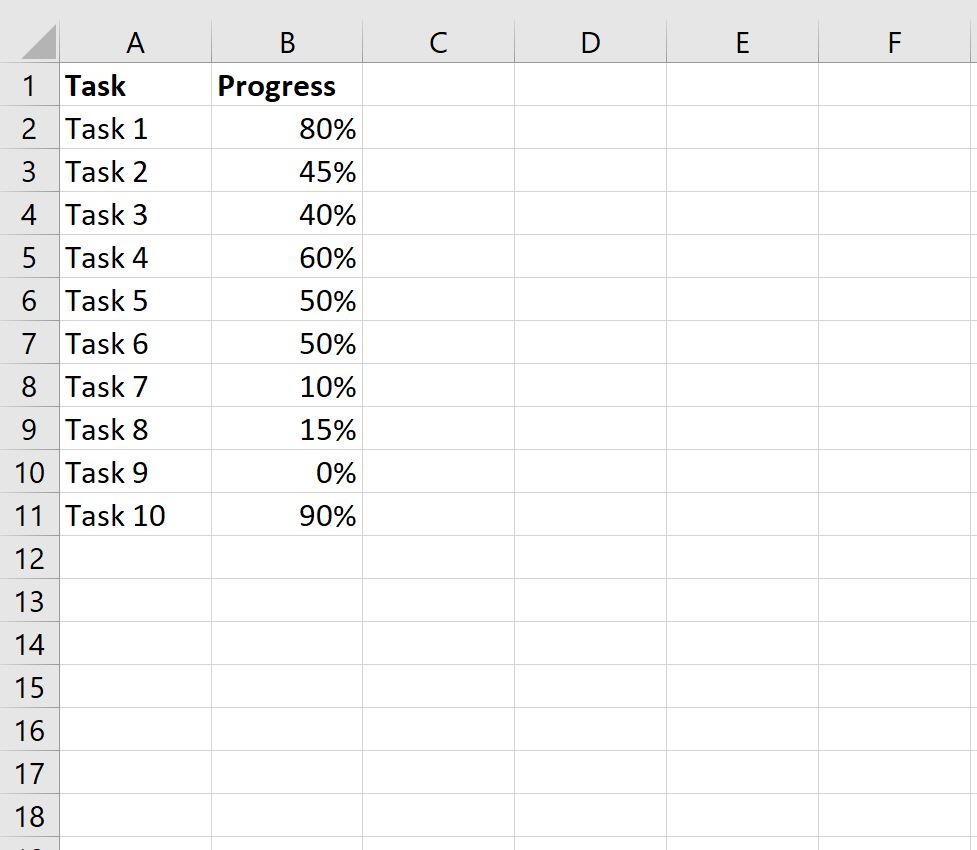
الخطوة 2: إنشاء مخطط شريطي أفقي
بعد ذلك، قم بتمييز نطاق الخلايا A1:B11 ، ثم انقر فوق علامة التبويب ” إدراج ” على طول الشريط العلوي، ثم انقر فوق الرمز المسمى “شريط ثنائي الأبعاد مجمع” في مجموعة “المخططات” :
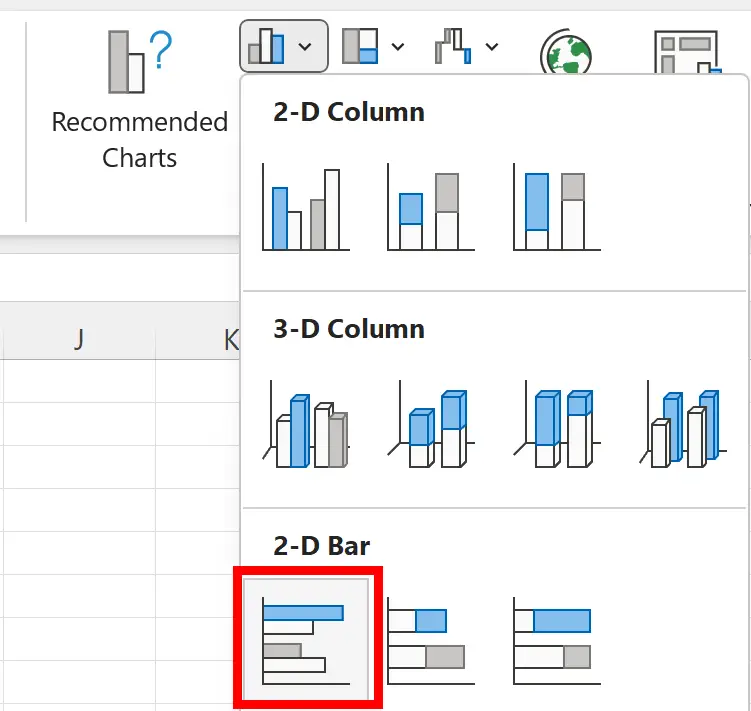
سيظهر الرسم البياني الشريطي التالي:
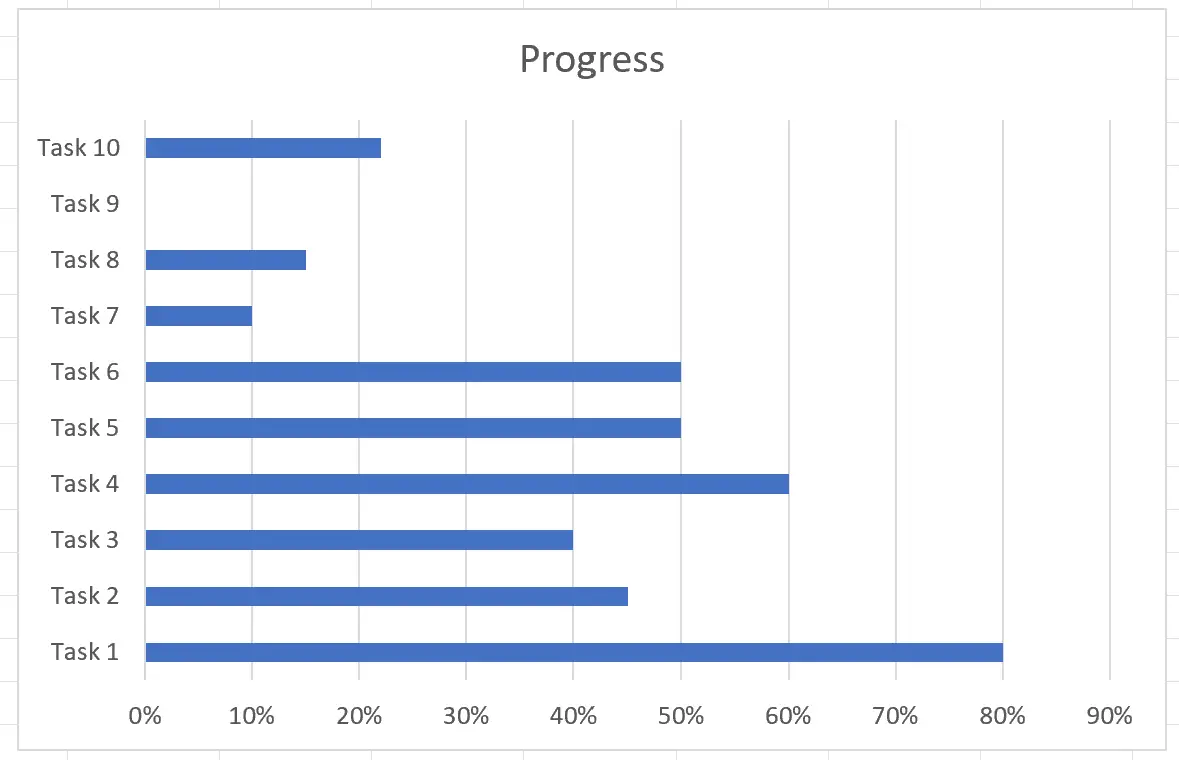
الخطوة 3: تخصيص نطاق المحور
بعد ذلك، انقر نقرًا مزدوجًا فوق المحور السيني الموجود أسفل المخطط. في لوحة Format Axis التي تظهر على الجانب الأيمن من الشاشة، قم بتغيير القيمة القصوى إلى 1 :
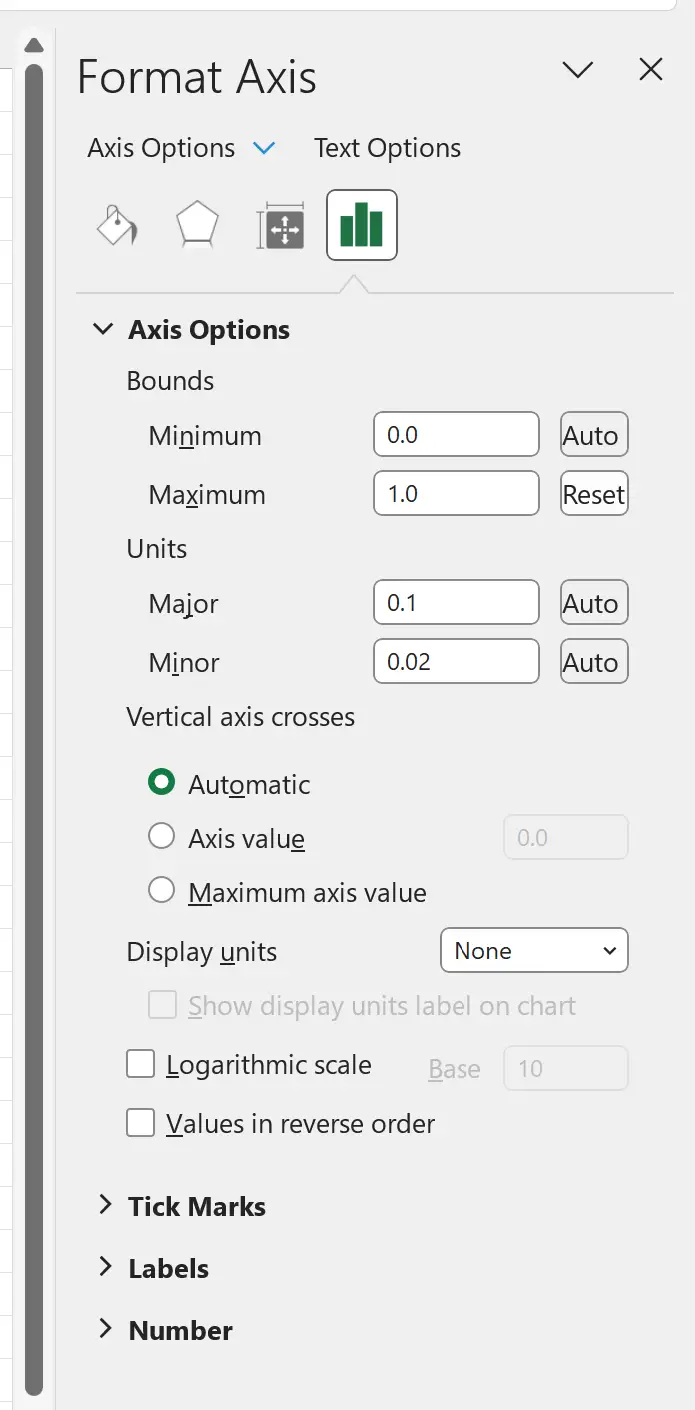
سيتم تحديث المحور السيني للمخطط لينتقل من 0% إلى 100%:
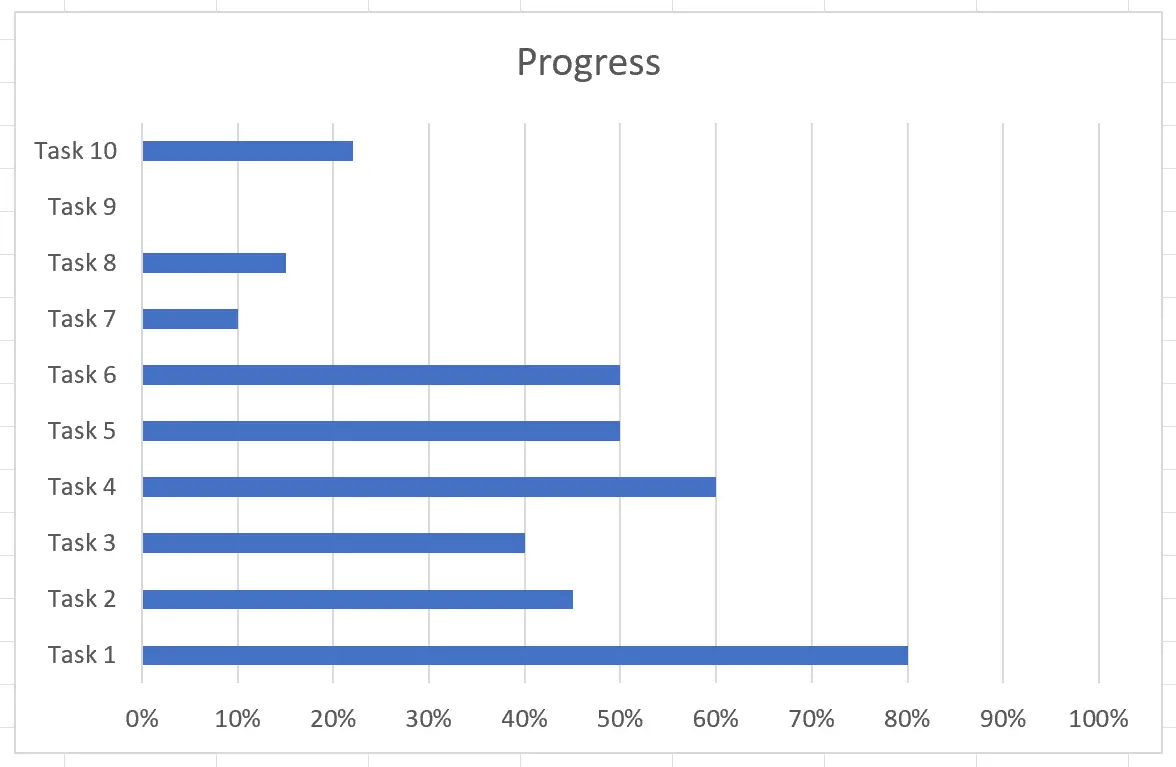
الخطوة 4: إضافة تسميات البيانات
بعد ذلك، انقر في أي مكان على الرسم البياني. بعد ذلك، انقر فوق علامة الزائد الخضراء في الزاوية اليمنى العليا من المخطط، ثم حدد المربع بجوار تسميات البيانات لإضافة تسميات إلى نهاية كل شريط:
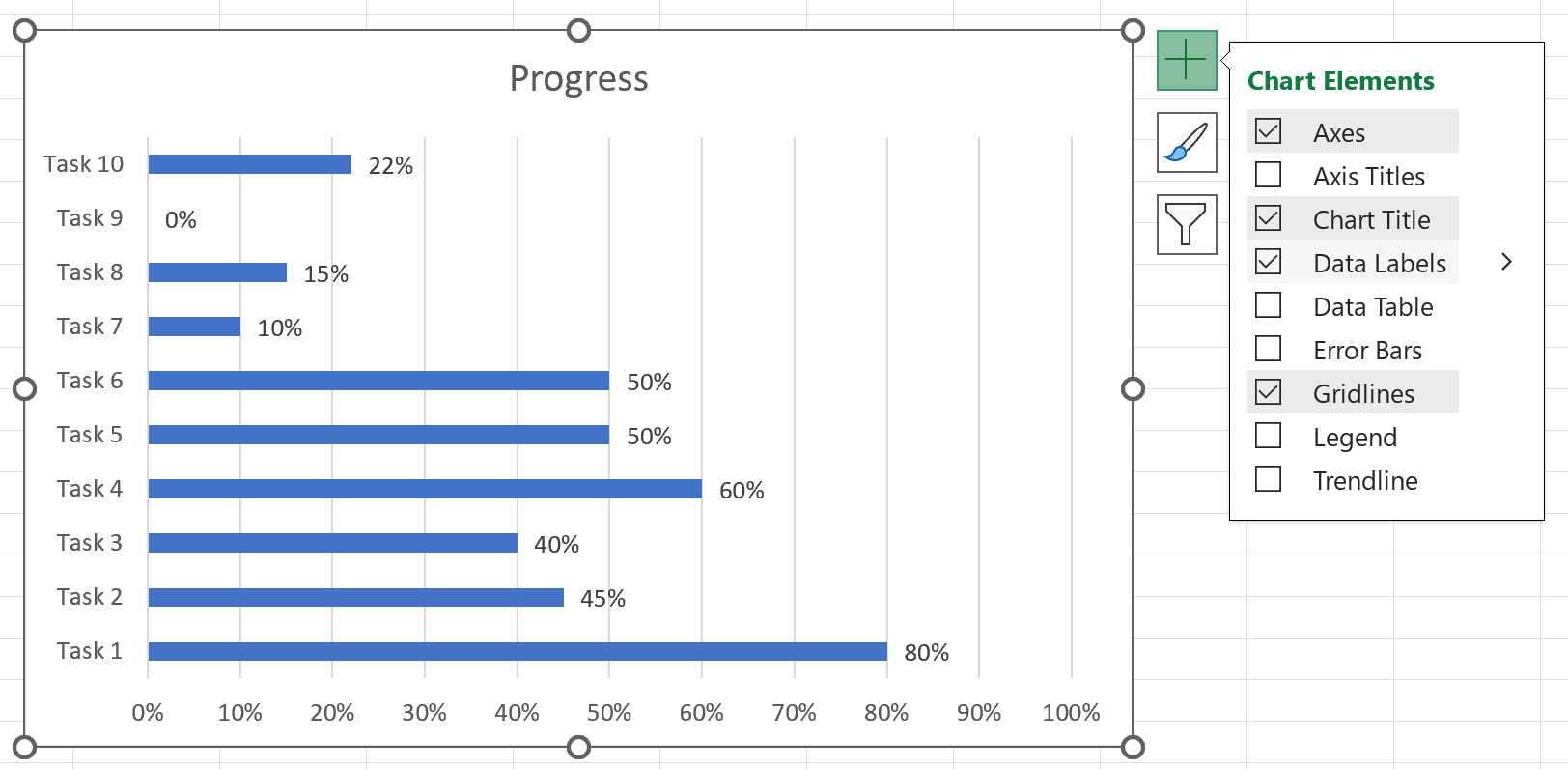
الخطوة 5: تخصيص مظهر الرسم البياني
بعد ذلك، لا تتردد في النقر فوق عناصر المخطط الفردية مثل العنوان وتسميات البيانات وتسميات المحاور والأشرطة نفسها لتغيير حجم الخط وألوان الشريط:
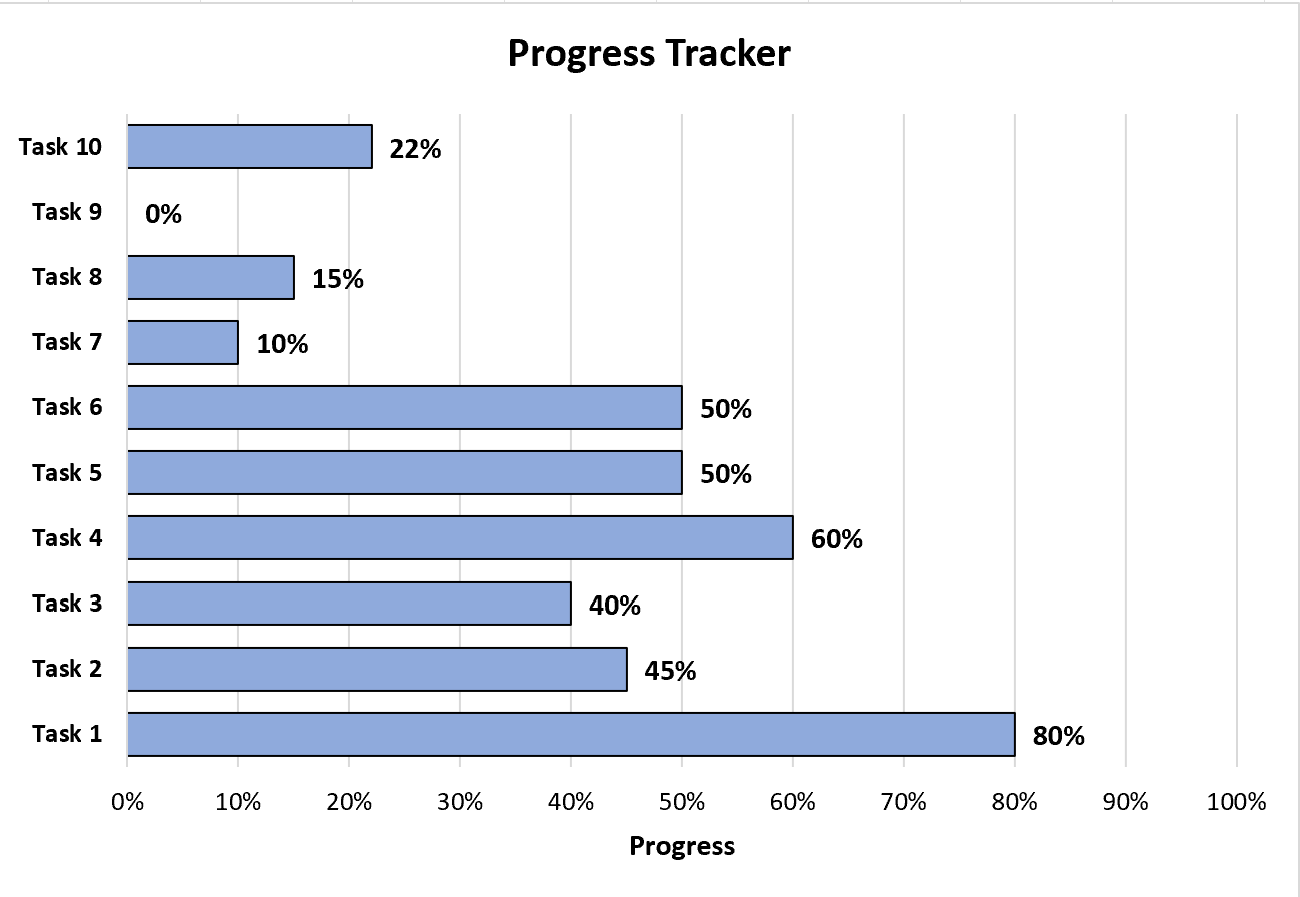
الخطوة 6: تحديث البيانات
إذا قمت بتحديث أي من القيم في مجموعة البيانات الأصلية، فسيتم تحديث أشرطة تعقب التقدم تلقائيًا لتعكس قيم التقدم الجديدة.
على سبيل المثال، لنفترض أننا غيرنا تقدم المهمة 10 من 22% إلى 90% .
سيتم تحديث شريط التقدم للمهمة 10 تلقائيًا في الرسم البياني:
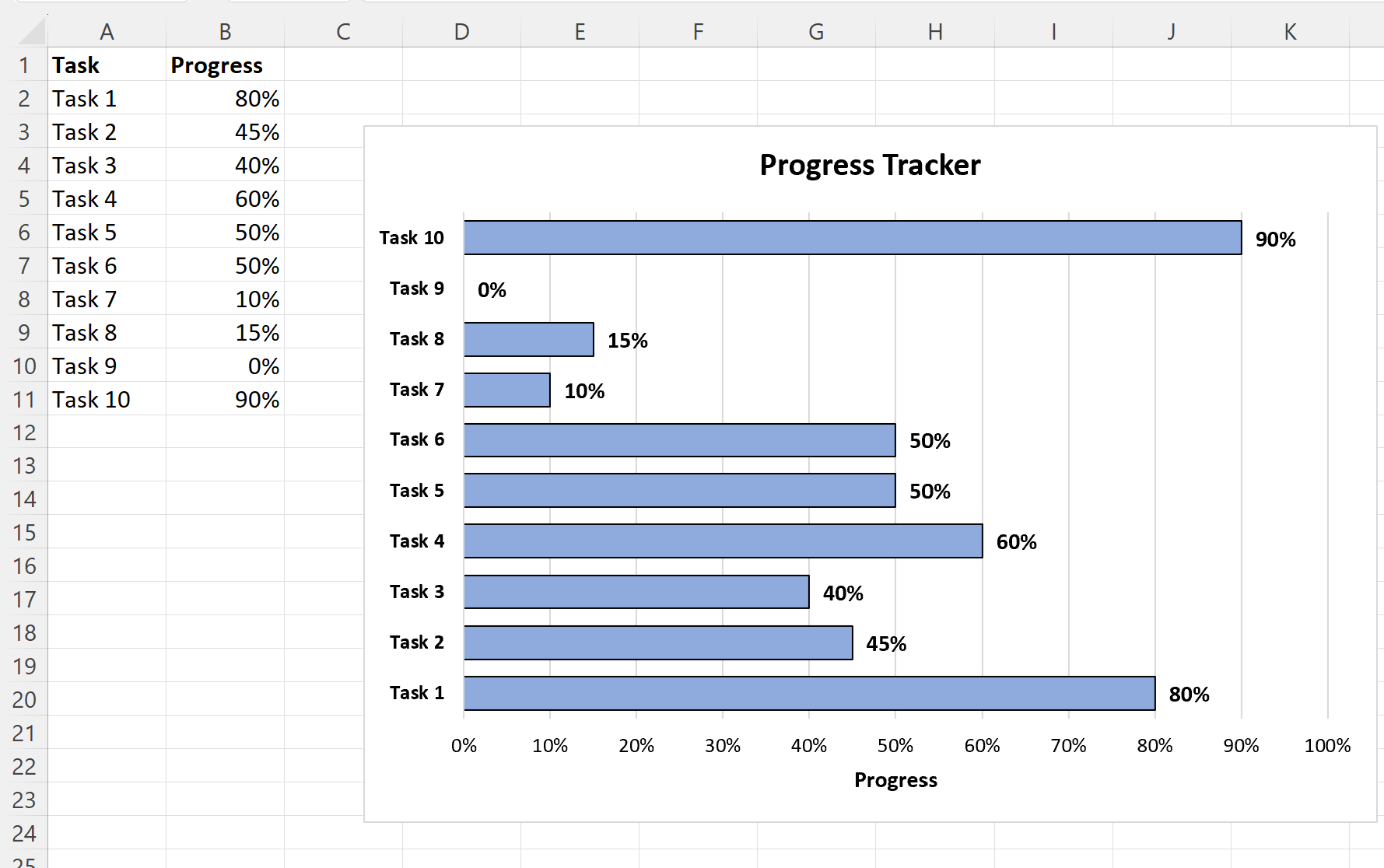
مصادر إضافية
تشرح البرامج التعليمية التالية كيفية تنفيذ المهام الشائعة الأخرى في Excel:
كيفية إنشاء مخطط جانت في إكسل
كيفية إنشاء جدول زمني في إكسل
كيفية إنشاء مخطط دائري مزدوج في إكسل